In questo articolo verranno illustrate in breve tutte le azioni possibili su un actor in Unreal Engine 4 tramite l’uso del World Outliner.
Come rinominare un actor
Per rinominare un actor hai diversi metodi, dopo averlo selezionato:
- Clicca con il destro, seleziona Edit > Rename.
- Clicca nuovamente sul nome dell’actor con il sinistro (non fare due click veloci, altrimenti al posto di rinominare ti teletrasporterai nella Viewport sull’actor selezionato).
- Premi il tasto F2.
Ovviamente il consiglio è quello di usare il terzo metodo, indubbiamente il più veloce.
Similmente al rinominare, anche le altre azioni possono essere fatte in modi diversi.
Come cancellare un actor
- Clicca con il destro, seleziona Edit > Delete.
- Premi il tasto CANC.
- Premi il tasto BACKSPACE (← ).
Come copiare e incollare un actor
Per copiarlo usa uno dei due metodi:
- Clicca con il destro, seleziona Edit > Copy.
- Premi la combinazione di tasti CTRL + C.
Per incollarlo invece utilizza la combinazione CTRL + V.
Come duplicare un actor
Per duplicare un actor si intende fare un’azione automatica di copia e incolla.
- Clicca con il destro, seleziona Edit > Duplicate.
- Premi la combinazione di tasti CTRL + W.
Come nascondere o rendere visibile un actor
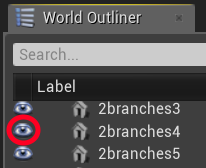
- Clicca sull’icona dell’occhio sulla sinistra dell’actor.
- Seleziona l’actor e clicca H.
Per rendere visibile tutti gli actor clicca la combinazione di tasti CTRL + H.
Come cercare un actor
Se gli actor sono molti può risultare utile utilizzare la barra di ricerca per trovarne uno o più specifici con un certo nome. In altri contesti puoi aprire la barra di ricerca con CTRL + F.
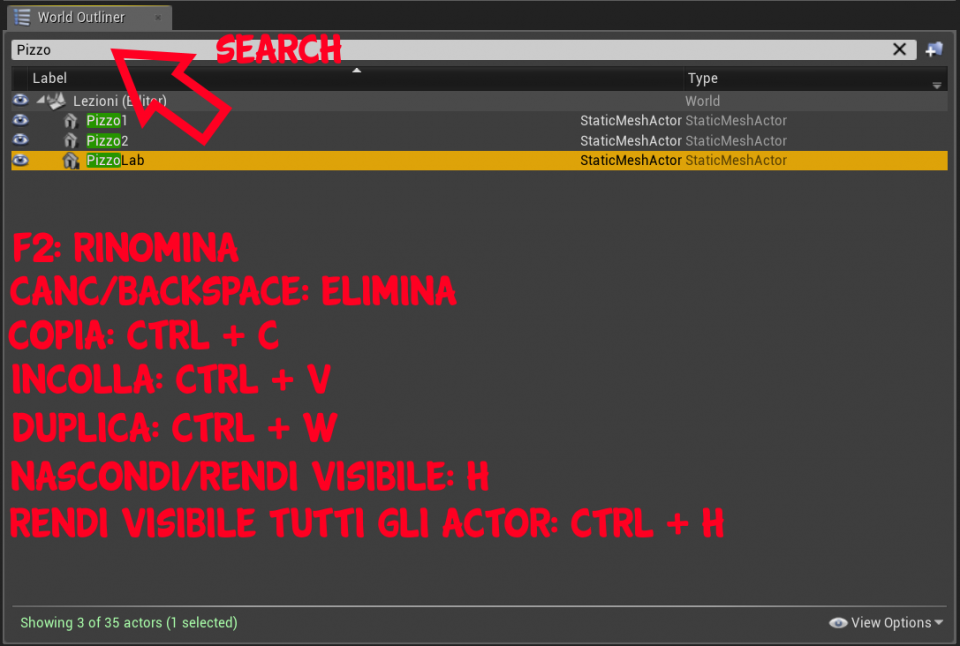
Cosa hai imparato
- Come rinominare un actor: F2
- Come eliminare un actor: CANC o BACKSPACE
- Come copiare un actor: CTRL + C
- Come incollare un actor: CTRL + V
- Come duplicare un actor: CTRL + W
- Come nascondere o rendere visibile un actor all’interno della Viewport: H
- Come rendere visibili tutti gli actor: CTRL + H
- Come trovare un actor specifico tramite barra di ricerca
Queste chiaramente sono soltanto le basi ma necessarie non solo nel World Outliner, e molte combinazioni di tasti sono in comune con tanti altri programmi. Se voleste modificarli potete andare su Edit > Editor Preferences > Keyboard Shortcuts, ma vista l’universalità delle combinazioni è sconsigliato farlo.
Una volta che si conoscono tutte le azioni è bene capire come organizzare gli actor, in tal modo non saremo costretti a fare ogni azione su un actor alla volta, potremo bensì selezionare actor multipli – in diversi modi – che risponderanno alla stessa azione eseguita.